Top 5 manieren om iPad te resetten zonder wachtwoord/toegangscode
Hoewel de meeste iOS-gebruikers de eeuwenoude manier om hun iPad te resetten al kennen, vragen ze vaak hoe ze een iPad kunnen resetten zonder wachtwoord. Als u uw iPad niet kunt ontgrendelen en deze wilt resetten, hoeft u zich geen zorgen te maken. Er zijn tal van manieren om de iPad te resetten zonder een toegangscode of wachtwoord. Dit informatieve bericht maakt je bekend met vijf verschillende oplossingen om de iPad opnieuw in te stellen zonder wachtwoord. Lees verder en leer hoe u de iPad kunt resetten zonder wachtwoord of toegangscode.
- Methode 1: iPad resetten zonder toegangscode met DrFoneTool
- Methode 2: Wis iPad zonder toegangscode met Zoek mijn iPhone
- Methode 3: iPad-herstelmodus en iTunes gebruiken
- Methode 4: iPad herstellen zonder toegangscode via iTunes-back-up
- Methode 5: Hoe de iPad opnieuw in te stellen zonder een Apple ID-wachtwoord
Methode 1: Hoe de iPad opnieuw in te stellen zonder een toegangscode met behulp van DrFoneTool?
Als je iPad is vergrendeld, kun je DrFoneTool – Scherm ontgrendelen tool om het zonder problemen te resetten. Compatibel met elke toonaangevende iOS-versie, het heeft een desktop-applicatie voor Mac en Windows. Hoewel het eenvoudig is om de tool te ontgrendelen, kunt u beter een back-up maken van al uw gegevens voordat u het scherm gaat ontgrendelen.
Volg deze stappen om te leren hoe u de iPad kunt resetten zonder wachtwoord:
Aandacht: Voordat u deze tool gaat gebruiken, moet u weten dat al uw gegevens worden gewist nadat ze met succes zijn ontgrendeld.
Stap 1. Installeer DrFoneTool – Scherm ontgrendelen op uw Mac of Windows vanaf de officiële website en start het wanneer u de iPad opnieuw moet instellen zonder wachtwoord. Klik op de ‘Scherm ontgrendelen‘optie van het hoofdscherm.

Stap 2. Sluit uw iPad via een USB-kabel aan op het systeem. Om het proces te starten, klikt u op de ‘Ontgrendel iOS-scherm‘.

Stap 3. DrFoneTool zal u dan vragen om uw iPad in DFU-modus te brengen nadat u uw apparaat heeft herkend. Om dit effectief te doen, volgt u de gepresenteerde instructies.

Stap 4. Vervolgens wordt u gevraagd om enkele details met betrekking tot uw apparaat op te geven. Om de firmware te updaten, klikt u op de ‘Downloaden‘knop.

Stap 5. Wacht even om de firmware te downloaden. De interface laat je weten wanneer het klaar is. Klik later op de ‘Ontgrendel nu‘knop.

Stap 6. volg de instructies op het scherm om de bevestigingscode te geven.

Stap 7. Wacht tot de app is gereset en je iPad heeft gewist. Uw iPad wordt opnieuw opgestart en is toegankelijk zonder een vooraf ingestelde toegangscode.

Methode 2: iPad resetten zonder toegangscode met Find My iPhone
Nadat je hebt geleerd hoe je de iPad kunt resetten zonder een toegangscode met behulp van DrFoneTool, kun je ook enkele andere alternatieven overwegen. Men kan bijvoorbeeld ook de officiële Zoek mijn iPhone-functie van Apple gebruiken om hun iPad te resetten. Met deze techniek kun je de iPad ook op afstand resetten zonder wachtwoord. Volg deze stappen om te leren hoe u de iPad kunt resetten zonder een toegangscode:
Stap 1. Ga naar de officiële iCloud-website en bezoek de sectie Zoek mijn iPhone. Klik op de ‘Werkt op alle toestellen” optie en selecteer de iPad die u wilt herstellen.
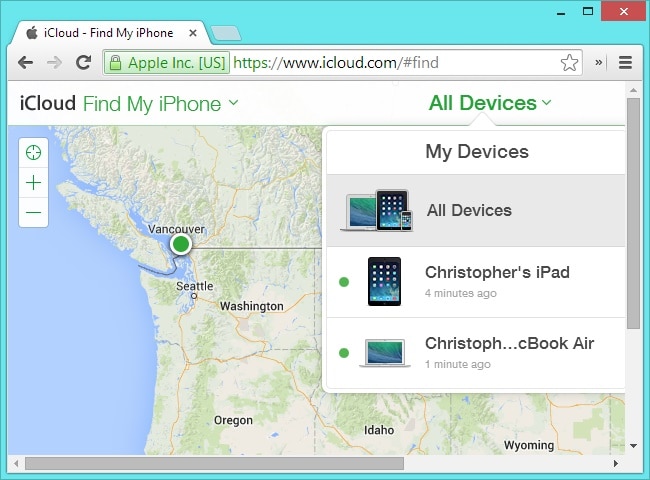
Stap 2. Dit biedt verschillende opties met betrekking tot uw iPad. Selecteer de functie ‘iPad wissen’ en bevestig uw selectie. Het zal de iPad resetten zonder een toegangscode.
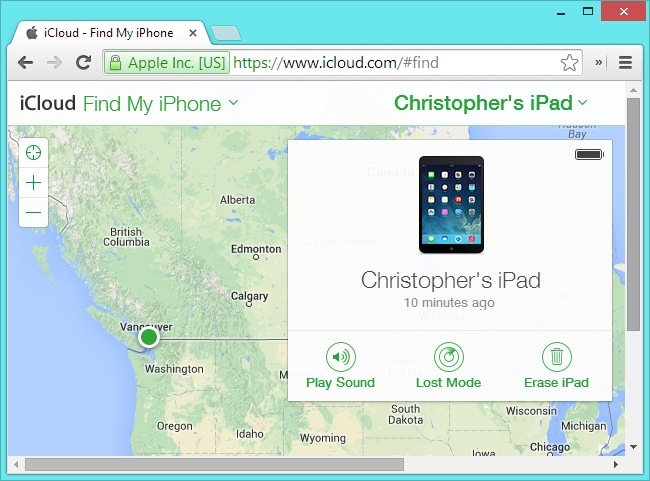
Methode 3: iPad resetten zonder wachtwoord met iTunes
Een van de gemakkelijkste manieren om een iPad te resetten zonder wachtwoord is door: met behulp van iTunes. Als u een gewone iTunes-gebruiker bent, kent u misschien al het gevarieerde gebruik ervan. Niet alleen om naar je favoriete nummers te luisteren, iTunes kan ook worden gebruikt om een back-up van je iPad te maken of deze te herstellen. Bij deze techniek zou u uw iPad in de herstelmodus moeten zetten voordat u deze op iTunes aansluit. Volg deze instructies om te leren hoe u een iPad reset zonder wachtwoord.
Stap 1. Start eerst een bijgewerkte versie van iTunes op uw systeem en sluit er een USB- of bliksemkabel op aan (laat het andere uiteinde los).
Stap 2. Houd nu de Home-knop op uw iPad ingedrukt en verbind deze met uw systeem. Blijf op de Home-knop drukken terwijl je hem op je pc of Mac aansluit. Je krijgt binnenkort een iTunes-logo op het scherm.

Stap 3. Nadat u uw apparaat hebt aangesloten, herkent iTunes het automatisch en wordt de volgende prompt weergegeven. Klik gewoon op de knop ‘Herstellen’ om uw apparaat opnieuw in te stellen.

Methode 4: iPad resetten zonder toegangscode met een vertrouwde computer
Niet veel iPad-gebruikers weten dat ze de iPad kunnen resetten zonder toegangscode door hem aan te sluiten op een computer die al door hun apparaat wordt vertrouwd. Als u een computer al eerder hebt vertrouwd, kunt u uw iPad op het systeem aansluiten en iTunes gebruiken om deze te herstellen. Volg deze stappen om te leren hoe u de iPad kunt resetten zonder wachtwoord op een vertrouwde computer:
Stap 1. Verbind uw iPad met een vertrouwd systeem en start iTunes. Ga daarna naar de pagina ‘Samenvatting’ op iTunes. Klik in het gedeelte Back-up op de knop ‘Back-up herstellen’.
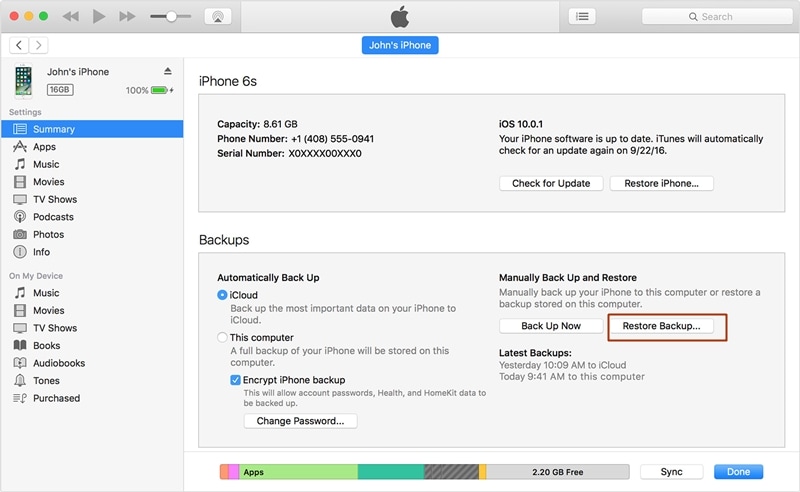
Stap 2. Dit opent een pop-upbericht. Ga ermee akkoord door op de knop ‘Herstellen’ te klikken en een tijdje te wachten terwijl uw apparaat wordt hersteld.
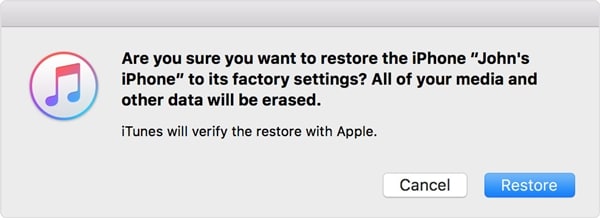
Bovendien kan het worden gebruikt om uw back-up te herstellen. Door deze techniek te volgen, kunt u uw iPad resetten zonder veel gegevensverlies te ervaren.
Methode 5: iPad resetten zonder Apple ID-wachtwoord
Als u uw iPad zonder wachtwoord opnieuw wilt instellen met een functie zoals Zoek mijn iPhone, moet u uw Apple ID en wachtwoord opgeven. Als u uw Apple ID-wachtwoord bent vergeten, kan het echter een beetje moeilijk worden om uw iPad opnieuw in te stellen. We hebben dit informatieve bericht al gepubliceerd op een iOS-apparaat resetten zonder een Apple ID-wachtwoord. Lees de stapsgewijze zelfstudie om uw iPad opnieuw in te stellen zonder wachtwoord, zelfs als u uw Apple ID-wachtwoord bent vergeten.
Wikkel het in!
Volg gewoon de methode van uw voorkeur om de iPad opnieuw in te stellen zonder wachtwoord. Als u nu weet hoe u een iPad kunt resetten zonder wachtwoord, kunt u deze eenvoudig herstellen en zonder problemen het meeste uit uw apparaat halen. U kunt de iPad op afstand resetten of hem op een systeem aansluiten om hem te herstellen. We raden aan om DrFoneTool – Screen Unlock (iOS) assistentie te gebruiken om de iPad veilig en betrouwbaar te herstellen. Voel je vrij om het te gebruiken en laat ons je ervaringen weten in de reacties hieronder.
Laatste artikels